H5中的draggable
基本语法及事件
draggable 属性规定元素是否可拖动。必须设置,否则没有拖拽效果及事件触发
提示: 链接和图像默认是可拖动的。
提示: draggable 属性经常用于拖放操作
语法
<element draggable="true|false|auto">| 值 | 描述 |
|---|---|
| true | 规定元素是可拖动的。 |
| false | 规定元素是不可拖动的。 |
| auto | 使用浏览器的默认特性。 |
在拖放过程中会触发以下事件:
在拖动目标上触发事件(源元素),作用于被拖拽元素上
- ondragstart - 开始拖动元素触发
- ondrag - 元素正在拖动时触发
- ondragend - 用户完成元素拖动后触发
<div id="app"><div class="drag" draggable="true"></div><div class="target"></div>
</div><script>const drag = document.querySelector('.drag')const target = document.querySelector('.target')drag.addEventListener('dragstart', ondragstart)drag.addEventListener('drag', ondrag)drag.addEventListener('dragend', ondragend)function ondragstart(event) {console.log('开始拖动')}function ondrag(event) {console.log('正在拖动')}function ondragend(event) {console.log('完成拖动')}
</script>作用于目标元素
- ondragenter - 进入其容器范围内触发(当被鼠标拖动的源元素进入目标容器范围内时触发)
- ondragover - 被拖动的源对象在目标容器中拖动时触发
- ondragleave - 拖动的对象离开目标容器时触发
- ondrop - 释放鼠标时触发
Event.preventDefault
阻止默认事件,在ondragover中一定要执行preventDefault方法,否则ondrop不会被触发
<div id="app"><div class="drag" draggable="true"></div><div class="target"></div>
</div><script>const drag = document.querySelector('.drag')const target = document.querySelector('.target')target.addEventListener('dragenter', ondragenter)target.addEventListener('dragover', ondragover)target.addEventListener('dragleave', ondragleave)target.addEventListener('drop', ondrop)function ondragenter(event) {console.log('进入入其容器范围内触发')}function ondragover(event) {event.preventDefault()console.log('容器中拖动时触发')}function ondragleave(event) {console.log('离开目标容器时触发')}function ondrop(event) {console.log('释放鼠标时触发')}
</script>DataTransfer
在进行拖放操作的时候,dataTransfer对象可以用来保存被拖动的数据。它可以保存一项或多项数据、一种或多数数据类型。通谷一点讲,就是可以通过它来传输被拖动的数据,以便在拖拽结束的时候,对数据进行其他的操作。
- setData(type, data): 用于声明所发送的数据
- getData(type):用于获取指定type的数据 注意:只能在ondrop中获取的到
- clearData(type):用于清除指定类型的数据
<div id="app"><div class="drag" draggable="true"></div><div class="target"></div>
</div><script>const drag = document.querySelector('.drag')const target = document.querySelector('.target')drag.addEventListener('dragstart', dragstart)target.addEventListener('dragover', ondragover)target.addEventListener('drop', ondrop)function dragstart(event) {event.dataTransfer.setData('comp', JSON.stringify({name: 'WFT'}))}function ondragover(event) {event.preventDefault()}function ondrop(event) {let data = JSON.parse(event.dataTransfer.getData('comp'))console.log(data)// ...// 处理完数据 最后清除一下event.dataTransfer.clearData()}
</script>在其它的事件(如ondragover、ondragleave等),是无法获取dataTransfer里面的值了。这是由于W3C要求对dataTransfer里的值进行保护[参考]。因此,如果需要在这些事件里获取数据,只能通过一个全局变量等其它方式来实现了。
event.dataTransfer.setDragImage(p_w_picpath, x, y)
setDragImage方法用于在拖放操作过程中,修改鼠标指针所指向的图像
示例一:
先看效果:
先说一下,这种和鼠标去拖拽某个元素跟着鼠标移动一直移动不一样的,那种核心用到三个鼠标事件是 onmousedown、onmousemove、onmouseup。咱们这种是拖拽、就是本身是不动的状态

下面是完整代码:
<!DOCTYPE html>
<html lang="en">
<head><meta charset="UTF-8"><meta name="viewport" content="width=device-width, initial-scale=1.0"><title>Document</title>
</head>
<body><div id="app"><div class="drag" draggable="true"></div><div class="target"></div></div><script>const drag = document.querySelector('.drag')const target = document.querySelector('.target')drag.addEventListener('dragstart', dragstart)target.addEventListener('dragover', ondragover)target.addEventListener('drop', ondrop)let curDragDom = nulllet curOffsetX = 0let curOffsetY = 0// 开始拖拽function dragstart(event) {curDragDom = thiscurOffsetX = event.offsetXcurOffsetY = event.offsetY}// 在目标元素中拖拽 移除掉默认事件 否则不会触发 drop事件function ondragover(event) {event.preventDefault()}// 在目标容器中松开鼠标function ondrop(event) {if(!curDragDom) returnlet copyDom = curDragDom.cloneNode(true)copyDom.style.position = 'absolute'const { x, y } = this.getBoundingClientRect()copyDom.style.left = event.clientX - x - curOffsetX + 'px'copyDom.style.top = event.clientY - y - curOffsetY + 'px'copyDom.removeAttribute('draggable')this.appendChild(copyDom)}</script><style>* {padding: 0;margin: 0;box-sizing: border-box;}#app {width: 100vw;height: 100vh;padding: 50px 0 0 50px;box-sizing: border-box;display: flex;}.drag {width: 100px;height: 100px;background-color: red;}.target {width: 400px;height: 400px;border: 1px solid red;margin-left: 200px;position: relative;overflow: hidden;}</style>
</body>
</html>示例二:
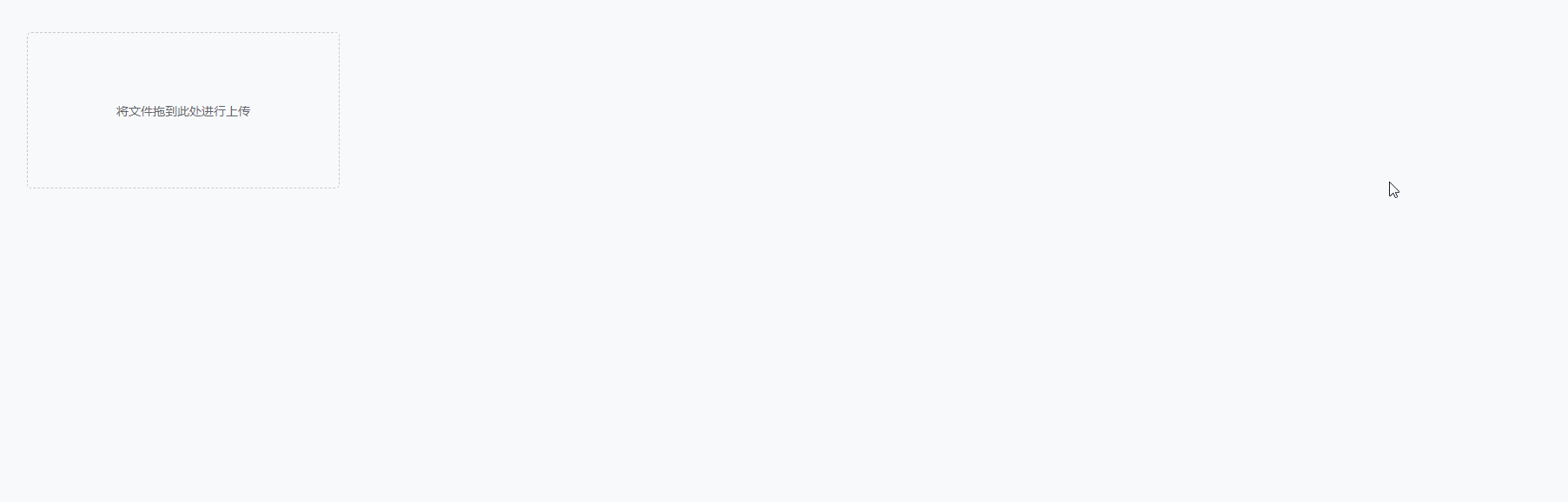
完整代码:
<!DOCTYPE html>
<html lang="en">
<head><meta charset="UTF-8"><meta name="viewport" content="width=device-width, initial-scale=1.0"><title>Document</title>
</head>
<body><div id="app"><div class="upload" draggable="true"><div>将文件拖到此处进行上传</div></div><div class="images"></div></div><script>const upload = document.querySelector('.upload')const imageContainer = document.querySelector('.images')upload.addEventListener('dragover', ondragover)upload.addEventListener('drop', ondrop)function ondragover(event) {event.preventDefault()}function ondrop(event) {event.preventDefault()const { files } = event.dataTransferArray.from(files).forEach(blob => {const url = window.URL.createObjectURL(new Blob([blob]))const img = document.createElement('img')img.src = urlimageContainer.appendChild(img)})}</script><style>* {padding: 0;margin: 0;box-sizing: border-box;}#app {width: 100vw;height: 100vh;padding: 50px 0 0 50px;box-sizing: border-box;}.upload {width: 360px;height: 180px;border: 1px dashed #c0c4cc;border-radius: 5px;display: flex;justify-content: center;align-items: center;}.upload > div {color: #606266;font-size: 14px;}.images {width: 100%;display: flex;flex-wrap: wrap;margin-top: 10px;}.images img {width: 300px;height: 180px;margin-right: 20px;}</style>
</body>
</html>